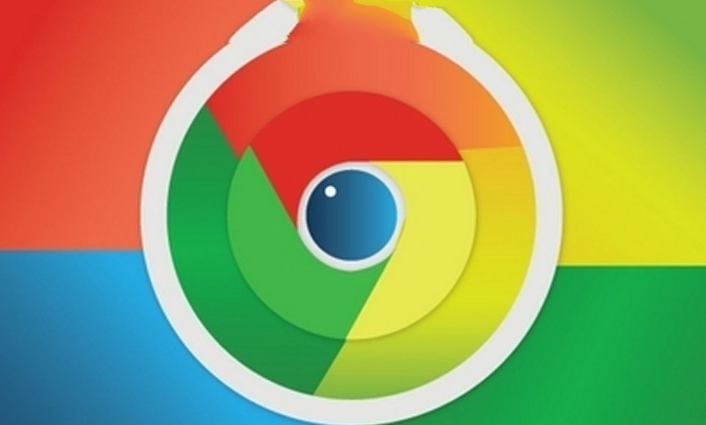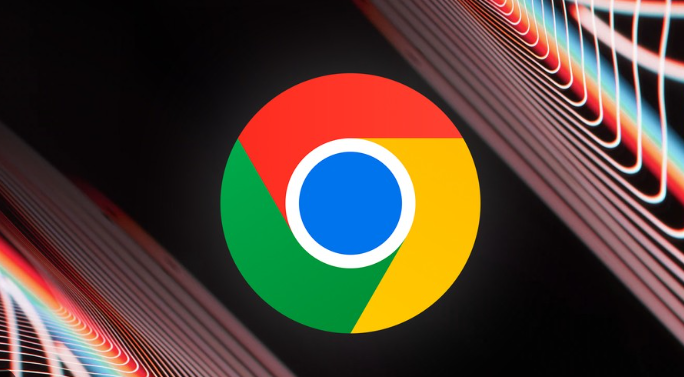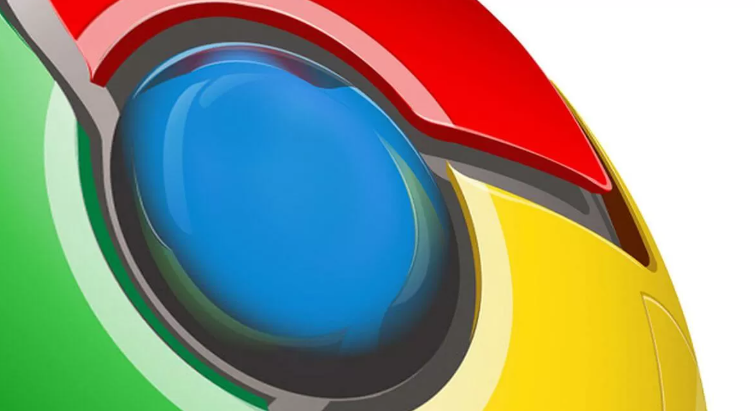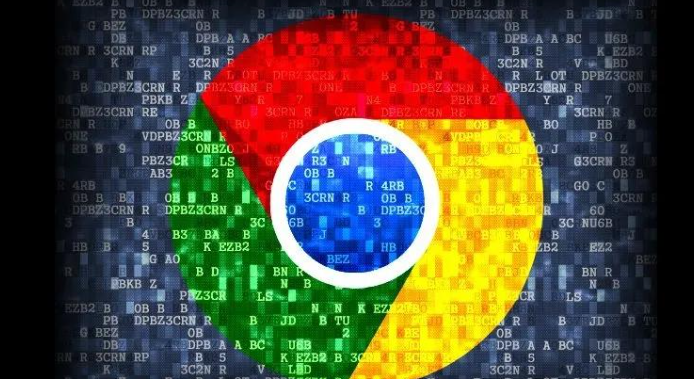Chrome浏览器网页兼容性检测及优化实战指南
时间:2025-09-01
来源:Chrome浏览器官网

打开Chrome浏览器,点击右上角三个点图标进入菜单,选择“更多工具”中的“开发者工具”。这是检测网页兼容性的核心入口,所有后续操作均在此展开。
在开发者工具窗口中切换至“控制台”标签页,查看是否有错误信息或警告提示。这些内容能帮助识别脚本执行、资源加载等方面的兼容性问题。若发现异常代码报错,可据此定位具体冲突点进行修复。
点击左上角的设备图标进入设备模式,选择不同设备类型(如手机、平板)并调整屏幕分辨率。观察页面布局是否自适应变化,检查媒体查询设置是否生效,确保响应式设计在多种尺寸下正常显示。
启用“网络条件”选项卡模拟不同网络环境,例如快速3G或慢速WiFi。测试网页在这种条件下能否完整加载,验证图片懒加载、视频缓冲等机制是否稳定运行。此步骤可暴露低带宽场景下的潜在故障。
使用“元素”标签页检查HTML结构和CSS样式。右键点击页面组件选择“检查”,实时修改代码观察效果变化。重点核对语义化标签使用情况,修正未闭合的标签或嵌套错误导致的渲染异常。
通过“网络”标签页分析资源加载顺序与耗时。记录各文件大小及请求时间,对过大的图片实施压缩处理,将常用库文件转向CDN加速节点。优化后刷新页面对比加载速度提升效果。
禁用可疑扩展程序排除干扰因素。访问扩展管理界面暂时关闭所有第三方插件,特别是近期新增的项目。某些功能型工具可能篡改页面结构造成布局错乱,逐个启用可精准定位冲突源。
清除缓存与Cookie数据消除历史干扰。通过右上角三点菜单选择清除数据选项,勾选包括浏览记录、下载内容在内的全部项目执行清理。残留旧数据可能影响当前页面的正确解析过程。
检查安全软件拦截策略。暂时关闭防火墙或杀毒软件的特征码扫描功能,确认其是否误将合法资源标记为威胁对象。将chrome.exe进程添加到白名单可避免防护过度导致的资源加载失败。
更新浏览器至最新版本。点击帮助菜单中的关于Google Chrome选项,自动检测并安装可用更新包。新版本通常包含对网页标准的更好支持及兼容性修复补丁。
通过上述步骤依次实施工具调用、错误排查、设备模拟、网络测试、代码修正、资源优化、插件管控、数据清理、安全校验、版本升级等操作,用户能够系统性地检测并改善Chrome浏览器的网页兼容性表现。每个操作环节均基于实际测试验证有效性,可根据具体设备环境和错误提示灵活调整实施细节。